مع Windows Vista ، كان هناك تغيير طفيف في Explorer الذي ظل كما هو في Windows 7 و Windows 8.1 أو Windows 8: فهو يعرض نفس الرمز للمجلدات المفتوحة والمغلقة.
في الإصدارات السابقة من Windows قبل Vista ، عندما تم توسيع مجلد في جزء التنقل في Explorer ، كان يستخدم لإظهار رمز مختلف. يجعل هذا التغيير من الصعب رؤية المجلد الذي تشاهده بمجرد النظر إلى الرموز. يؤثر هذا التغيير أيضًا على عرض الشجرة في محرر التسجيل وفي طريقة عرض قائمة ابدأ كافة البرامج في Windows 7.
إذا كنت تفضل وجود رموز مميزة لحالات المجلدات المفتوحة والمغلقة في Explorer ، فهناك أخبار جيدة لك - يمكن القيام بذلك. سأوضح لك كيفية تعيين رمز المجلد لمجلد مغلق في Explorer من Windows 8 و Windows 8.1 و Windows 7 و Vista. الطريقة هي نفسها لجميع أنظمة التشغيل هذه.
إعلانات
mbr أو gpt للقرص الصلب الثاني
كيفية عرض سجل بحث جوجل الخاص بك
- افتح محرر التسجيل. إذا لم تكن معتادًا على محرر التسجيل ، فراجع هذا تفاصيل البرنامج التعليمي .
- انتقل إلى المفتاح التالي:
HKEY_LOCAL_MACHINE SOFTWARE Microsoft Windows CurrentVersion Explorer Shell Icons
نصيحة: يمكنك ذلك الوصول إلى أي مفتاح التسجيل المطلوب بنقرة واحدة .
ملاحظة: إذا كان مفتاح Shell Icons غير موجود ، فقم فقط بإنشائه. - قم بإنشاء قيمة REG_EXPAND_SZ جديدة عند المفتاح أعلاه المسمى 3 عن طريق النقر بزر الماوس الأيمن في الجزء الأيمن واختيار جديد -> قيمة السلسلة القابلة للتوسيع. عيّن قيمته على السلسلة التالية:
٪ windir٪ System32 imageres.dll ، 5
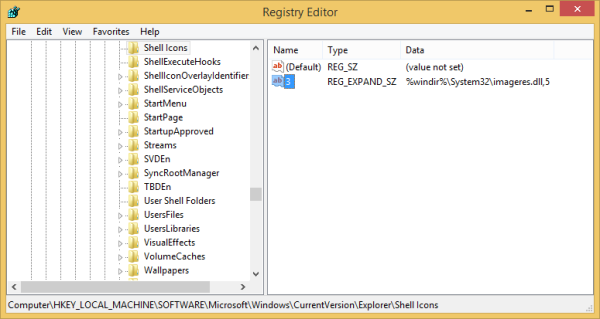
- أغلق جميع نوافذ Explorer و إعادة تشغيل Explorer . بدلاً من ذلك ، بدلاً من إعادة تشغيل Explorer.exe ، يمكنك أيضًا تسجيل الخروج وتسجيل الدخول مرة أخرى.
هذا هو! ستكون النتيجة كما هو موضح في الصورة أدناه:
![]()
لاحظ الأيقونة المختلفة للمجلدات المغلقة. لاستعادة مظهر Explorer الافتراضي ، احذف ملف 3 القيمة في مفتاح Shell Icons وأعد تشغيل Explorer shell.
كيفية إضافة رابط قابل للنقر عليه في منشور instagram
شاهد الفيديو التالي إذا كان لديك أي أسئلة:
بدلاً من تغيير رمز المجلد المغلق ، يمكنك أيضًا اختيار تغيير رمز المجلد المفتوح لجعلهما مختلفين عن بعضهما البعض. لماذا كان اسم القيمة 3 أعلاه لأنه تم استبدال الرمز الثالث من shell32.dll (ملاحظة: تبدأ فهارس الرموز من 0 وليس 1). لذلك إذا كنت تريد تغيير رمز المجلد المفتوح بدلاً من ذلك ، فقم فقط بتغيير القيمة إلى 4 وبيانات القيمة إلى رقم الرمز الجديد في DLL ، مع التأكد من أن الرمز الأول هو 0 ، وليس 1.









